4Easysoft Total Video Converter, 강력한 BlackBerry 비디오 변환기
BlackBerry 모바일 사용자라면 특정 비디오가 모바일 기기에서 재생되지 않는 상황을 겪을 수 있습니다. 이는 호환성 문제로 분류됩니다. BlackBerry 기기는 모든 유형의 비디오 형식을 지원하지 않으며, 몇 가지만 존재합니다. 이를 극복하려면 비디오 파일을 BlackBerry 지원 형식으로 변환해야 합니다. 그러나 변환 후 비디오가 호환된다는 확신을 얻는 것은 때때로 불가능합니다. 이 기사를 읽고 BlackBerry 지원 비디오 및 코덱 형식을 확인하세요. 그런 다음 적합한 형식을 선택하고 Mac 및 Windows용 BlackBerry 비디오 변환기로 완벽한 도구를 사용할 수 있습니다.
가이드 목록
1부. BlackBerry의 비디오 포맷과 코덱은 무엇인가 2부. Windows/Mac에서 최고의 BlackBerry Video Converter 3부. BlackBerry 비디오를 MP4로 온라인에서 무료로 변환하는 방법 4부. BlackBerry Video Converter에 대한 FAQ1부. BlackBerry의 비디오 포맷과 코덱은 무엇인가
변환 프로세스를 시작하기 전에 해야 할 첫 번째 단계는 먼저 BlackBerry에서 지원하는 비디오 형식과 코덱을 살펴보는 것입니다. 이는 BlackBerry 비디오 변환기로 비디오를 변환하더라도 BlackBerry 기기에서 성공적으로 재생될지 확신할 수 없기 때문에 고려해야 할 중요한 사항입니다. 호환성 오류가 발생할 수 있는 경우가 있습니다. 이 단계는 모든 미디어 변환에도 적용됩니다. BlackBerry에서 지원하는 형식을 식별하는 데 도움이 되도록 BlackBerry 비디오 형식과 코덱이 포함된 표를 제공합니다.
| BlackBerry 지원 비디오 형식 | 지원되는 비디오 코덱 |
| MP4 | H.263, H.264, MPEG-2, MPEG-4 |
| MOV | H.263, H.264, MPEG-2, MPEG-4 |
| 3G2 | H.263, H.264, MPEG-2, MPEG-4 |
| 3GP | H.263, H.264, MPEG-2, MPEG-4 |
| AVI | MPEG-4 |
| F4V | V6 |
| 아스파라거스 | 9. 비디오 |
| WMV | 9. 비디오 |
2부. Windows/Mac에서 최고의 BlackBerry Video Converter
훌륭한 BlackBerry 비디오 변환기를 찾고 있다면 4Easysoft 총 비디오 변환기 당신이 찾고 있는 것입니다. Mac/Windows용 BlackBerry 비디오 변환기는 무료로 다운로드하여 Windows 및 Mac 플랫폼에서 사용할 수 있습니다. 게다가 이 도구는 비디오를 MP4, MOV, WMV 등 BlackBerry 기기에서 지원하는 다양한 형식으로 변환할 수 있습니다. 게다가 이 도구를 사용하면 비디오 해상도에 변경 사항을 적용하여 밝기와 대비를 최적화할 수도 있습니다. 게다가 자르기, 회전, 트리밍 등과 같은 기본 비디오 편집 기능을 사용하여 변환하기 전에 비디오를 편집할 수도 있습니다.

BlackBerry 포맷을 포함한 600개 이상의 비디오 및 오디오 포맷을 지원합니다.
비디오를 BlackBerry로 60배 초고속으로 변환하는 프로세스가 가능합니다.
인코더, 프레임 속도, 비트 전송률 등을 포함한 비디오 사용자 정의 설정이 포함되어 있습니다.
BlackBerry 비디오 변환기는 손실 없는 품질로 일괄 변환을 지원합니다.
4Easysoft Total Video Converter를 사용하여 비디오를 BlackBerry 지원 형식으로 변환하는 방법.
1 단계로 이동 4Easysoft Total Video Converter's 웹사이트에서 Windows 또는 Mac에 도구를 설치하고 실행합니다. 비디오 파일을 가져오려면 파일 추가 버튼을 클릭합니다. 변환하려는 비디오 파일을 선택하고 체크합니다. 열려 있는. 또는 다음을 수행할 수 있습니다. 끌어서 놓기 도구 인터페이스의 파일.

2 단계비디오를 MOV 형식으로 변환하고 싶다고 가정해 보겠습니다. 체재 도구의 오른쪽 상단에 있는 버튼을 찾으세요. MOV 아래의 형식 동영상 탭을 클릭하고 체크하세요.

3단계출력 매개변수를 사용자 지정하려면 다음을 클릭하세요. 맞춤 프로필 버튼이 있는 기어 아이콘. 비디오의 품질, 인코더, 프레임 속도, 해상도, 비트레이트를 조정할 수 있습니다.

4단계출력 파일을 저장하지 않으려는 저장 경로를 선택하려면 다음을 클릭하세요. 드롭다운에 저장 목록 버튼을 클릭합니다. 그 후, 모두 변환 비디오를 BlackBerry로 변환하는 시작 버튼입니다.

3부. BlackBerry 비디오를 MP4로 온라인에서 무료로 변환하는 방법
Windows와 Mac 브라우저에서 온라인 BlackBerry 비디오 변환기를 찾고 있다면. 무료이며 사용자 정의 가능한 설정이 많기 때문에 4Easysoft 무료 비디오 변환기 당신에게 가장 좋습니다. 이 온라인 도구는 300개 이상의 형식을 지원하고 BlackBerry 비디오를 MP4로 변환할 수 있습니다. 게다가 이 도구는 일괄 변환 프로세스를 지원하므로 여러 BlackBerry 비디오를 동시에 변환할 수 있습니다. 게다가 몇 번의 클릭만으로 BlackBerry 비디오를 쉽게 변환합니다. 그 외에도 이 도구에는 비디오의 해상도, 인코더, 프레임 속도, 비트 전송률 등을 조정할 수 있는 기능도 있습니다.
4Easysoft Free Video Converter를 사용하여 BlackBerry 비디오를 MP4로 변환하는 단계는 다음과 같습니다.
1 단계방문하다 4Easysoft 무료 비디오 변환기 브라우저를 사용하여 웹사이트를 클릭하고 지금 비디오 변환 도구 인터페이스로 파일을 가져오려면 버튼을 클릭하세요.
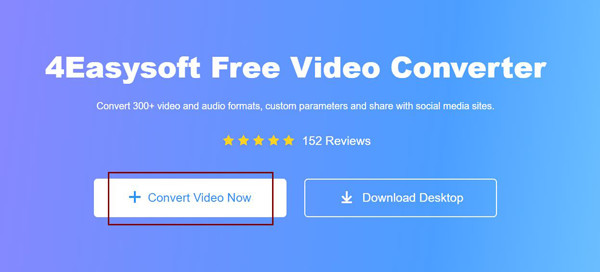
2 단계체크 표시 MP4 도구 하단에 있는 형식입니다. 또한 다음을 클릭하여 출력 파일에 일부 변경 사항을 적용할 수도 있습니다. 환경 비디오의 출력 해상도, 프레임 속도, 비트 전송률 및 인코더를 조정하는 버튼입니다.
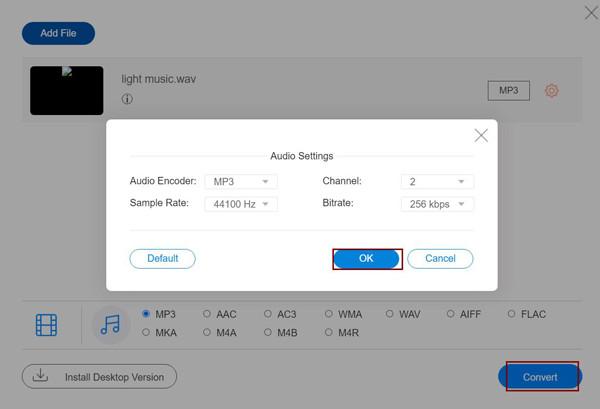
3단계다음을 클릭하세요. 전환하다 버튼을 누르면 도구가 자동으로 열립니다. 폴더 창 변환된 BlackBerry 비디오 파일의 원하는 출력 폴더 대상을 선택할 수 있습니다. 그런 다음 체크 표시 폴더 선택 BlackBerry 비디오를 MP4로 변환하는 작업이 완료될 때까지 기다리세요.
4부. BlackBerry Video Converter에 대한 FAQ
-
1. VLC를 사용하여 BlackBerry를 디지털 형식으로 변환할 수 있나요?
네! VLC는 거의 모든 인기 있는 비디오 형식을 지원합니다. 그리고 Mac과 Windows에서 무료 BlackBerry 비디오 변환기로 사용할 수도 있습니다. 게다가 BlackBerry를 MPEG, MKV, WAV, ASF 등으로 변환할 수도 있습니다.
-
2. QuickTime을 BlackBerry Video Converter로 활용할 수 있나요?
네, 가능합니다. QuickTime은 비디오를 재생하는 것 이상을 할 수 있습니다. Mac에서 BlackBerry 비디오 변환기 역할을 할 수 있으며 MP4, WMV, 3GP, AVI와 같은 여러 BlackBerry 호환 형식을 제공합니다.
-
3. 온라인 BlackBerry 비디오 변환기를 사용하면 파일 크기 입력에 제한이 있습니까?
대부분은 파일 크기 입력으로 제한합니다. 일부는 100MB 파일만 가져올 수 있도록 허용할 수 있으며, 계정을 등록하거나 업그레이드 버전을 구매하면 이 크기를 늘릴 수 있습니다. 제한이 없는 온라인 도구를 찾고 있다면 4Easysoft 무료 비디오 변환기 당신에게 필요한 것은 바로 이것입니다.
결론
그게 전부입니다. BlackBerry 비디오를 MP4로 변환하는 가장 좋은 방법이며 그 반대도 마찬가지입니다. 다시 말하지만, 성공적인 변환 프로세스를 위해 항상 기기의 지원되는 형식과 코덱을 고려하세요. 알다시피, 4Easysoft 총 비디오 변환기 그리고 4Easysoft 무료 비디오 변환기 다양한 비디오 포맷을 지원하여 Mac과 Windows에서 BlackBerry 비디오 변환기로 적합합니다. 게다가, 뛰어난 변환 서비스를 제공할 수 있습니다. 강력한 기능 덕분입니다. 자유롭게 시도하고 직접 그 기능을 경험해 보세요!



